工...
很多电脑新手想要自己重装系统但是又不知道具体怎么操作,今天小编就和大家说说黑鲨装机大师重装系统的具体操作方法,下面即是黑鲨装机大师重装系统教程。
工具/原料:
系统版本:windows 7
品牌型号: 联想小新Air 13 Pro
软件版本:黑鲨装机大师
方法/步骤:
1、下载并打开黑鲨装机大师,选择“一键装机”下的“重装系统”,等待检测当前电脑的系统信息。

2、选择需要安装的系统。

3、选择安装软件和重要的文件进行备份,最后点击“开始安装”。

4、等待自动下载系统相关文件。
5、等待进行部署环境。
6、环境部署成功后,我们需要在以下界面选择“立即重启”。
7、选择“HeiSha PE”模式回车进入。
装机吧重装系统教程
装机吧重装系统教程小编已经分享在下面啦,想要重装系统的小伙伴赶紧过来看看吧!希望能够帮助到你!

8、等待装机工具自动进行安装系统。
9、系统重装完成,再次重启电脑。
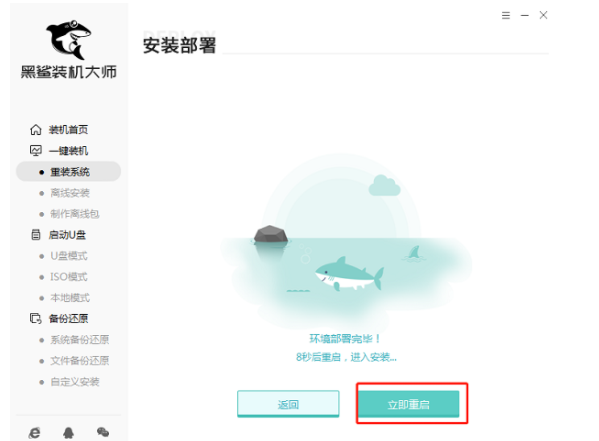
10、进入系统桌面即完成。

总结:
1、下载并打开黑鲨装机大师,选择“一键装机”下的“重装系统”,等待检测当前电脑的系统信息。
2、选择需要安装的系统。
3、选择安装软件和重要的文件进行备份,最后点击“开始安装”。
4、等待自动下载系统相关文件。
5、等待进行部署环境。
6、环境部署成功后,我们需要在以下界面选择“立即重启”。
7、选择“HeiSha PE”模式回车进入。
8、等待装机工具自动进行安装系统。
9、系统重装完成,再次重启电脑。
10、进入系统桌面即完成。
以上就是电脑技术教程《黑鲨装机大师重装系统教程》的全部内容,由下载火资源网整理发布,关注我们每日分享Win12、win11、win10、win7、Win XP等系统使用技巧!弄坏学校电脑怎么办怎么重装系统
相信很多用户都有遇到电脑问题的时刻,当弄坏学校电脑怎么办,我们通过会选择重装电脑系统解决。不过很多用户不知道弄坏学校电脑怎么重装系统,下面小编就教下大家弄坏学校电脑怎么重装系统win7的方法。






